Surface Go 2 测评与分析 |
您所在的位置:网站首页 › surfacepro2玩游戏有必要插电吗 › Surface Go 2 测评与分析 |
Surface Go 2 测评与分析
|
surface 系列是微软公司的 Windows 二合一平板电脑系列。旗下的 surface go 系列主打便携与轻办公。 今年5月份微软更新了 surface 产品线,其中对 surface go 一代进行了例行升级。本次评测的主角是 surface go 2,surface go 一代的后继者。 Windows 平板二合一系列的评测在知乎上比较少见。因为这类商品的目标用户同时囊括了超极本和iPadOS、Android 的平板电脑用户。考虑购买一个“卡”在两者之间的产品则需要对自己的需求与产品的定位非常熟悉,但是平板评测和笔电在知乎里是两个圈子。。。。所以: 本篇文章将会对 surface go 2 进行简单的评测,其中主要会与 iPad Pro, 华为Matepad 系列(还有其他安卓平板),以及小于等于13寸的超极本进行比较。希望能对购买平板电脑或者小尺寸超极本的用户一些参考。 (本文章创建于2020-08-07, 修改于2021-08-14,可以根据协议[1]无需作者(我)许可下自由转载,修改以及商业使用) 目录:1. 外观介绍2. surface pen 与 surface 原装键盘介绍3. 基础性能测试4. 我需要它吗?为什么?5. 外出携带办公评测6. 艺术创作生产力评测7. 学习生产力评测8. 总结1. 外观介绍本人在 2020 年 6 月初购入了 Surface Go 2,M3-8100Y 处理器,8GiB 内存 和 128GB 硬盘。 先放图:  左为Surface Go 一代,右为Surface Go 2,除了屏占比不同以外外观相同。 左为Surface Go 一代,右为Surface Go 2,除了屏占比不同以外外观相同。 机身侧面以及背面,接口全部位于右侧。右侧有一个耳机、type-c 和 surface connect接口。支架集成在机身里。 机身侧面以及背面,接口全部位于右侧。右侧有一个耳机、type-c 和 surface connect接口。支架集成在机身里。 支架支持无级调节,最多能到170度左右,收回时会用磁铁固定。 支架支持无级调节,最多能到170度左右,收回时会用磁铁固定。外观是surface家族的典型外观。整个后壳,除了顶部部分,是表面磨砂的合金。因为这是surface 的廉价系列,上部分是塑料。塑料与合金的接缝处存在小缝隙,做工不是那么好(典型美式做工hhhh,跟Tesla一个德行),但不会影响使用。 surface go 2 的做工相比于 1 略有进步(上图是1的背面, 和2构造一样)。除非是高端商务本用户,否则应该不会在意这些细节。 其它配置: 裸机重量:544克 (一瓶农夫山泉的重量)屏幕大小:10.5英寸分辨率:1920*1280(220PPI)支持 WIFI 6 以及 蓝牙 5.0电池大小:26.8 WH前摄像头500万像素,后摄像头800万像素,支持自动对焦被动散热可购买的选项主要有(均为裸机价格) 4GiB 内存与 64GB EMMC 储存,CPU:奔腾4425Y,国行2988元,美行399刀8GiB 内存与 128GB SSD 储存,CPU:奔腾4425Y,国行3988元,美行513刀8GiB 内存与 128GB SSD 储存,CPU:M3-8100Y,国行没有此款,美行629刀8GiB 内存与 128GB SSD 储存,CPU:M3-8100Y,LTE advanced,国行5788,美行729刀这里不建议任何人考虑4G + 64G的组合。羸弱的EMMC储存导致一旦爆内存就会尝试使用EMMC来当作swap,导致体验急剧下降。并且4G内存很容易爆。。。除非你的需求特别单一且不从事任何高负载,否则不建议。 另外除非部分需求,建议不用购买 LTE advanced 版本 (对随时联网非常看重的除外) 。所以我推荐大家考虑 8 + 128 的4425Y 与 M3 的 WIFI 版本。8 + 128 的 M3 款在 PRC 只能买到企业版,可以考虑去马家看看。 在充电方面,随机器附赠一个 surface connect 接口的 24W 充电器。surface connect采用磁吸吸附,咔的一声就吸进去了。  底下为 surface connect 充电线 底下为 surface connect 充电线并且机器支持 PD 充电协议。如果有 PD 充电器,配上双 type-c 的线缆,也可为 surface 充电。(充电宝同理) 2. surface pen 与 surface 原装键盘介绍简单来说,surface 原装键盘能让 surface 完全的变成一台 PC,而 surface pen 则赋予了 surface 更多可能。 它们是单独售卖的。surface 原装键盘在扣合时能覆盖住整个 surface 的正面, 在打开时能架起来一定的角度。在平板底部有磁铁和触点,能正好吸住键盘。  如果没有键盘, surface 只能用虚拟键盘打字. Windows 本身没有完全兼容触摸, 导致了某些情况下还需要用到虚拟触摸板. 如果用途是记笔记与看视频, 则无需购买. surface pen 能吸附在机器左侧。左侧没有接口,是专门用来吸附笔的。 跟 iPad、华为 Matepad、部分联想 yoga 产品等平板 / 触屏笔电一样,surface 内建的笔可以配合软件来记笔记和批注文件、图片。 类似于iPad pencil, surface pen 支持力度与倾斜检测.  surface pen的构造:  三个红圈分别为 (从左到右) 橡皮按钮, 选择按钮, 笔尖. 笔尖可更换 (但是需要另购). 最左侧的橡皮: 当把笔倒过来画时默认当作橡皮擦. 橡皮擦是可以按下的, 按下以后可以打开指定应用, 并且也可以作为幻灯片演示中的换页按钮. 中间的选择可以把画好的笔迹 / 文字等选中拖动. surface pen 配合学生用来在课上记笔记非常方便. 3. 基础性能测试 (酷睿M3 版本):一句话总结: 相比于 surface go 一代大幅提升的单核性能保证了在运行日常应用时的流畅度, 在这一方面不逊于主流轻薄本. 但是多核心性能非常羸弱, 不适宜进行高负载计算. (4425Y 版本可以参见 surface go 一代的性能评测[2], 只能适合日常轻负载办公, 或者在公司 / 课堂记笔记) surface go 2 的测试项目应该与超极本和平板相似. 测试项目主要体现在绝对性能与日常使用中, 所以部分测试不会进行 (比如3D Mark, VR Mark等 3D 测试). 首先是PCmark 10, 一个面向办公电脑的性能与办公流畅度测试, 涵盖了几乎所有日常使用场景 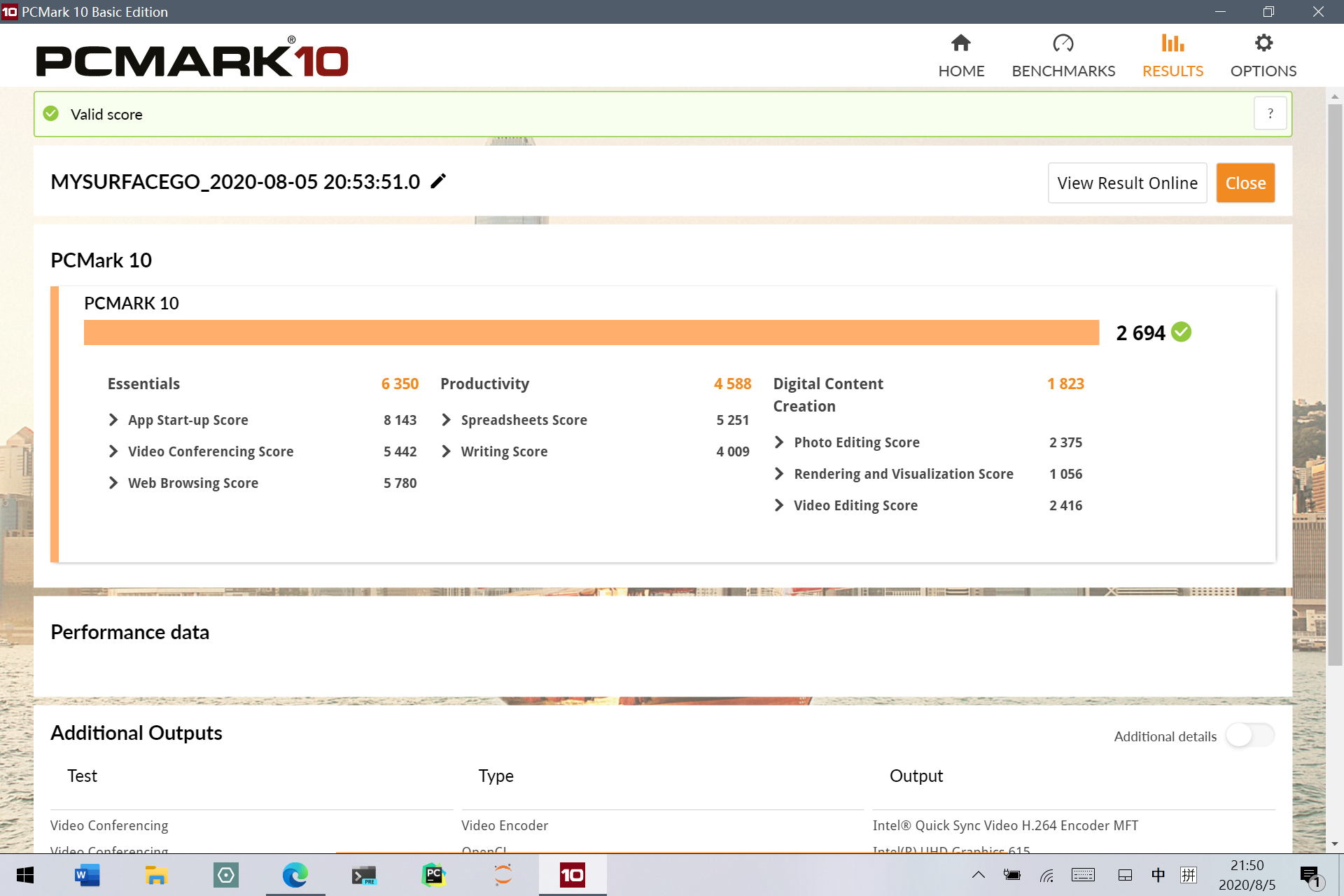 应用运行, 网页浏览等轻负载项目的分数非常高. 但是在图片编辑, 视频剪辑等重负载方面欠佳. 应用运行, 网页浏览等轻负载项目的分数非常高. 但是在图片编辑, 视频剪辑等重负载方面欠佳.PCmark 10 对比测试[3]:  还有surface 内置的SSD的性能, 总体算不错  在 Cinebench R20, 一个高负载CPU多核性能测试软件, 中 surface go 2 M3 的性能高于 5300U, 略低于 6-7 代酷睿低压 i5 (15W) 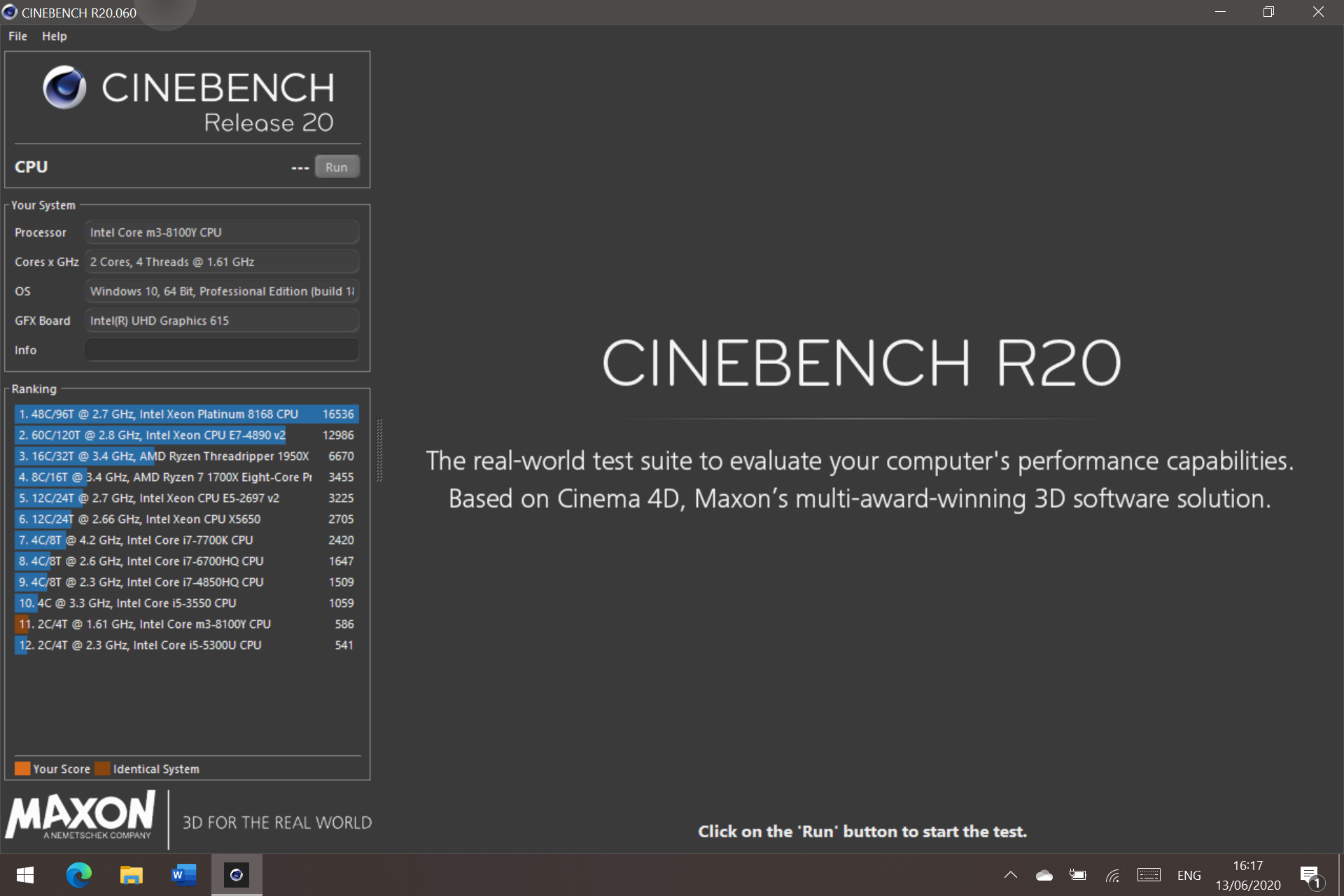 surface go 2 的散热是纯被动散热, 一个面积比较大的内置铜板将热量从CPU导到背面. 它的温控策略比较保守 (以PC的标准), 或者可以说比较激进 (与麒麟810的Matepad 10.8, A13 的 iPad mini 来说, 略热于 A12X 和高频麒麟990, 比如iPad Pro 与 Matepad Pro 5G) surface go 2 会在温度允许下开启最大功耗为15W的PL2, 最长持续2.8秒. 之后会回退到8W的PL1, 默认持续24秒,TDP6W. 在室温24-27度且散热良好 (比如没有放到桌子上记笔记) 时, surface go 能使CPU持续8W一直工作, 此时CPU温度在74-76度附近, 表面温度接近65度. 在屏幕上虽然温度略低, 把手掌放上去记笔记也肯定不可能了 (但是你在记笔记的时候surface 也不会全力工作). 续航, 中度使用 (浏览器数个页面, 开音乐播放器, 亮度三分之二) 在 4h 左右. 算不上好, 但是支持PD充电宝与充电器用 type-c 线缆补电. 4. 我需要它吗?为什么?(其实这一块应该放在结尾, 但是怕你们看不完文章) surface go 系列的定位是一个二奶机. 它不能代替你的主力电脑, 性能也难以胜任部分工作. 它是用来外出便携办公与生产的设备. 相比于13寸的超极本, 它能放到斜挎包里到处带. 如果你现在拥有一个15寸及以下的超极本, 个人建议考虑 iPad 以及 Matepad 系列. 这些设备相比于 surface 更加"平板", 否则会出现定位重合的情况. 接下来就是游戏本和台式机用户了... 嗯, surface go 2 就是为了这些用户准备的, 其中又有学生和办公 / 出差认识两个群体. 这些设备都不能到处带. 背着好几公斤的背包在教室之间来回跑可不是什么好法子. 然后台式机固定在宿舍 / 公司 / 家中, 一旦要外出或在图书馆的话, 就会需要一个平板. 本人在高二下半年入手surface go 1代, 之后不到一年更新到了 surface go 2, 用来上课记笔记和摸鱼 (划掉). 平常老师的板书, 可以照下来, 放到 Onenote 中进行二次批注..., 并且笔记可以在设备中无缝同步, 上学也不用带沉重的教材. So, 对于高中和大学生来说, 用平板记笔记是很能提升效率的一件事. 接下来选择哪种平板? 那要问自己三个问题:1. 经常外出的时间是不是很长? , 2. 移动办公的需求是不是很强? , 3. 是不是注重内容生产为不是内容消费? 上面三个问题, 如果超过两个是, surface 系列平板电脑还是非常建议的. 否则可以考虑一下iPadOS 和 Android 的平板电脑. surface 在应付内容消费的时候可能因为平板生态的欠缺而力不从心 (比如玩手游, 看视频, 看新闻 / 知乎等, 电脑端的UI不是那么合适), 移动办公需求不强说明可以使用主力机代替. 每天不到7-9个小时, 或者是数天外出的话, 对于长时间生产力的需求也不高, 其他平板上的 Modern Office 也能部分满足需求. 简要的介绍和分析已经完成了. 下面是关于不同用途下 surface go 2 的表现的详细测试. 用途包括了: 便携多用途办公 外出携带办公评测 创造力人士的 艺术创作生产力评测学生的 学习生产力评测5. 外出携带办公评测顾名思义, surface go 2 是一个能拿着它说走就走的机器. 你可以把它放在挎包 / 手提包中到处携带, 并且在任何时刻, 任何地点办公. 相比于iPad 与安卓平板, 它在办公方面有两个大杀器: 完整版 Office, 强大的鼠标与键盘支持. 相比于笔记本电脑, 它在移动方面有两个大杀器: Modern Standby 与 LTE 配合, 笔 完整版的office大家都了解, 我也就不说了. 强大的鼠标与键盘支持能在工作时提高很多效率. 我这里想讲一下 office 的事情. Office 在 surface 等二合一平板上有特殊适配, 比如触摸手势支持以及触摸特殊UI, 还有竖屏横屏切换时的UI变换, 并且 office 几乎所有系列 (除了 Access 与 Outlook) 都全面支持 surface pen.  触摸模式示范, 可以适应触摸工作 触摸模式示范, 可以适应触摸工作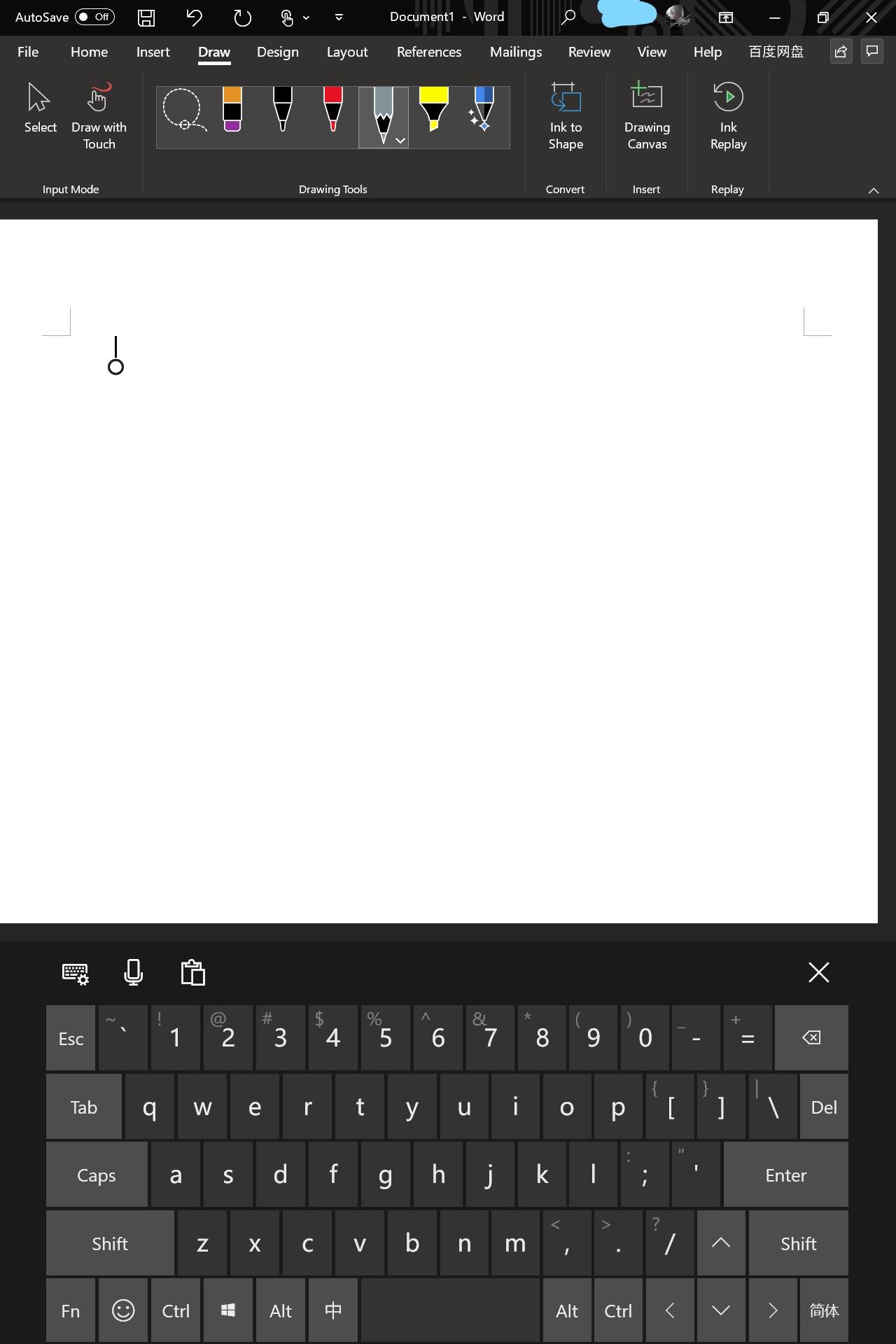 在横屏模式下可以更方便的观看文档. 在横屏模式下可以更方便的观看文档. 接下来, 那么与超极本相比呢? : Modern Standby 这个词大家可能第一次听见. Windows 10 支持像手机一样在锁屏时接收消息和保留部分后台, 比如在锁屏时播放音乐, 接收邮件与网络电话和消息 (仅限几乎所有UWP和部分官方应用). 这个特性叫 Modern Standby. 如果平板连接着WiFi, 那么一晚上持续接收消息 (挂着邮件与Teams) 要消耗将近15%的电量, 相比于我们的手机还是略多了一些. 并且, 和手机一样, surface go 的锁屏是瞬间唤醒的. 按平板上面的按钮就会点亮屏幕. 配合 Windows Hello 人脸解锁能做到和手机一样的立刻解锁. 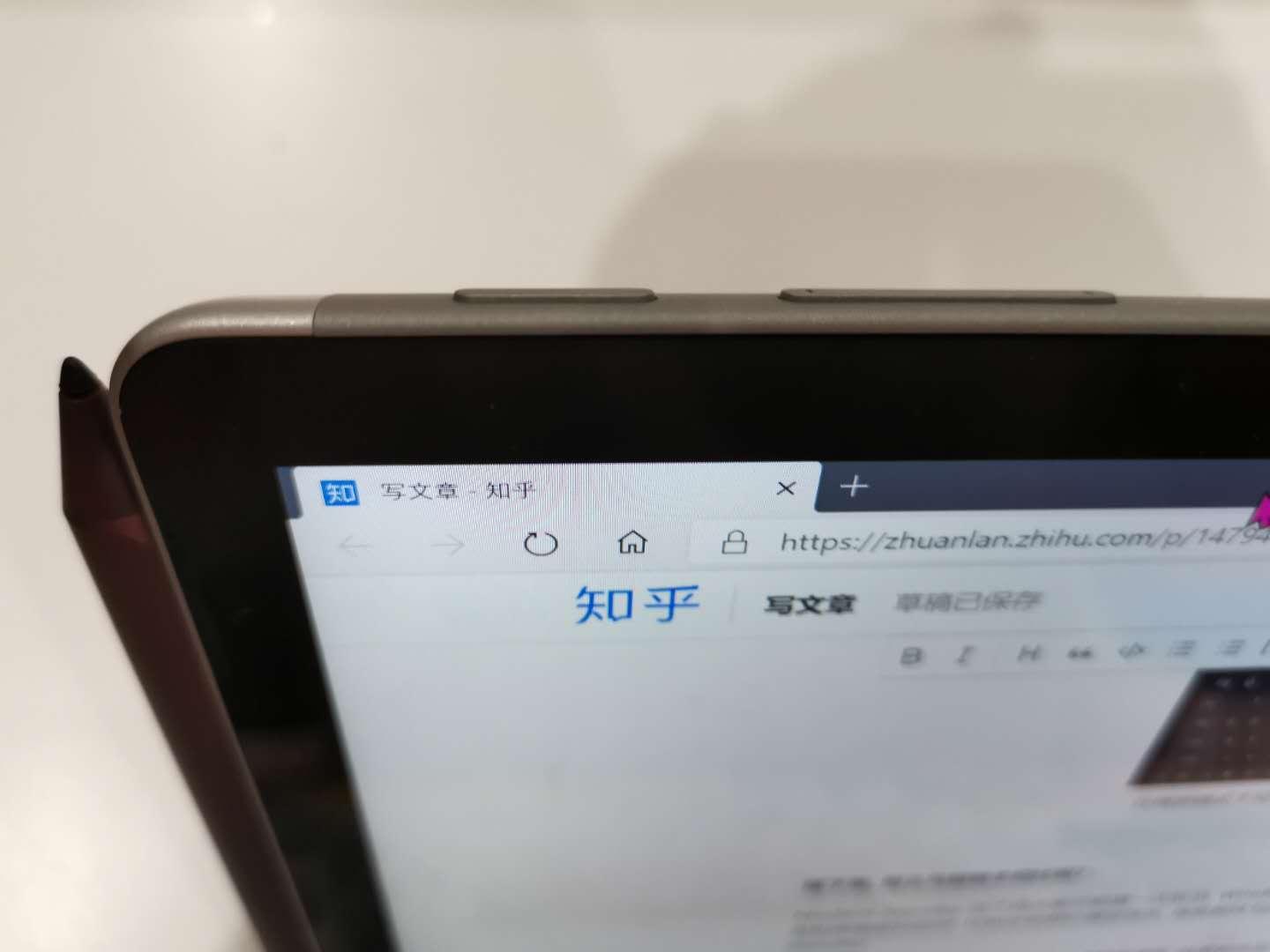 平板上面的音量键与锁定键 平板上面的音量键与锁定键LTE支持, 由于 Modern Standby 的存在, 非 LTE surface 需要实时开热点才能保证消息不间断.对于出差人士来说, LTE就很必要了 (其他用户建议再三考虑, 毕竟差价不少). 笔我就不多说了, 上面已经讲了一些了. 还有一些功能, 比如快速记录还是很必要的. 可以手动设置surface pen的功能  surface pen设置 surface pen设置我再补充一下部分评测容易忽略的一点: 在飞机 / 高铁上的临时办公能力. surface go (键盘展开) 的大小正好契合高铁二等座的桌板大小. 对于飞机上的经济舱, 普通的13寸电脑, 如果前方的乘客突然调座位, 电脑屏幕就会卡在小桌板与前方座位小桌板收纳区之间. surface 在这种情况支架就会下压, 不会损坏显示器. 但是surface 键盘全部展开的距离不短, 飞机小桌板不能契合. 支点不在键盘末端, 打字非常难受. 建议单配独立便携蓝牙键盘. 对于不平整的小桌板 (比如分为两段, 展开才能放飞机餐的那种桌板) 很难适应. 大部分商务舱无压力, 头等舱不用说 综上所述, surface go 2 作为很go的设备, 能够完美应付轻度到中度的出差 / 外出办公, 在这种情况下相比于超极本和普通平板有优势, 但是不能应付重度办公, 主要还是不太长的续航与较小的屏幕导致. 6. 艺术创作生产力评测用平板运行Adobe 重度生产力软件并不是什么好主意. 在性能测试中讲过, surface go 2羸弱的多核性能导致在运行这方面的软件时的表现很差. 那这块为什么会出现?? 因为笔的支持和极其便携的属性导致了这种需求不可被忽略. 所以我将对 PS 和 PR 的使用进行快速测试. 运行Adobe PS, 可以选择各种笔的样式, 完美支持压感与橡皮, 也支持竖屏  体验延迟较高 (OneNote是感知不出延迟, 但是PS能肉眼观测出) 但是不影响作画. 至于PS更多测试吗......我之后会补测, 因为我PS不是很熟练...... (逃 PR 测试的流畅度大出我所料...... surface go 2 能够非常流畅的以全分辨率下预览码率达到 40Mbps 的 4K 视频 (在开启硬件解码的情况下). UHD 615的显卡对于视频硬解的支持非常到位 (牙膏没白挤).  UHD615支持硬解码的列表, 最高支持H265和VP9的8K视频 UHD615支持硬解码的列表, 最高支持H265和VP9的8K视频 运行PR用的视频素材 运行PR用的视频素材对于视频导出来说, 如果能用上硬件加速, 速度很快.  视频导出的配置 (视频用ME导出) 视频导出的配置 (视频用ME导出)将源码率为 11Mbps 的4K 30 H264 视频 (时长46秒) 导出为 7Mbps 码率的 H265视频, 用时两分半.  用于临时素材整理与作品调整, surface go 2 能够胜任. 但是不要妄图用它代替主力机!!!!! 用于临时素材整理与作品调整, surface go 2 能够胜任. 但是不要妄图用它代替主力机!!!!!并且一旦在渲染中不能开启硬件加速, 渲染速度将变得极慢.... 极慢.... 7. 学习生产力评测看和批注PDF文档与PPT, 材料 / 学习资料同步, 快速记笔记, 这几项能代表学习生产力  我的开始菜单 我的开始菜单在windows store中有很多快速批注PDF的应用, 比如Drawboard PDF, 在竖屏的情况下更便于阅读与批注  相比于背着非常沉的书, 带着surface方便多了, 平常上学可以只用带surface 和电源. 在去图书馆也可以省不少功夫.  544g的重量跟两个政治必修差不多, 体积比常见的教科书小一圈. 相比于带笔记本和教科书, 现在上课记笔记可以用一个电脑搞定. 对于iPad和安卓平板, 上述需求也能做到. 如果你在考虑一个记笔记的平板, 要根据自己使用的生态进行选择. 对于surface 来说, OneDrive 被集成进文件资源管理器中. 编辑的文档, 如果已经订阅了office 365 (Microsoft 365), 可以开启自动保存, 会在本机和OneDrive中各保存一份.  Onedrive 能方便的跨设备整理资料与文档, 并且深度集成.所以如果你是office 365的订阅用户建议考虑surface. 否则, iCloud在Windows端的体验很不好..... 总结: Onedrive 能方便的跨设备整理资料与文档, 并且深度集成.所以如果你是office 365的订阅用户建议考虑surface. 否则, iCloud在Windows端的体验很不好..... 总结:surface go 2 延续了第一代的定位, 说走就走的便携生产力. 本片文章的题目是: Surface Go 2 测评与分析 -- 一个小众的大众产品surface go 系列的出现其实是给小尺寸windows 设备打下的第一枪 (还有surface 3呢, 但是它失败了). 由于偏小的尺寸与"跨界"的定位导致它可能不会被主流所认同, 成为了小众市场中的产品 对于它的结论, 我们也知道了. 用户和设备的细分策略取得了成功, 因为surface go太过于便携, 使得用户随时可以接触到生产力. 避免与超极本在尺寸上争锋, 与非win平板打出了差异化, 使得这个产品能够走向大众, 尝试脱离这个小众市场, 吸引跨界用户, 对小尺寸的Windows平板有重要意义. 本评测到此结束[4][5]. 参考^本文章以CC BY-SA 4.0授权,您无需原作者允许下可以自由的在任何媒介以任何形式复制、发行本作品,并且在任何用途下(甚至商业目的)修改、转换或以本作品为基础进行二次创作。但您需要遵守以下条件:1. 您必须给出适当的署名,提供指向本许可协议(CC BY-SA 4.0)的链接,同时标明是否(对原始作品)作了修改。您可以用任何合理的方式来署名,但是不得以任何方式暗示许可人为您或您的使用背书。 2. 如果您再混合、转换或者基于本作品进行创作,您必须基于与原先许可协议相同的许可协议(CC BY-SA 4.0)分发您贡献的作品。 3. 您不得适用法律术语或者技术措施从而限制其他人做许可协议允许的行为。 只要你遵守许可协议条款,许可人(我)就无法收回你的这些权利。即便文章许可已被修改,修改前的副本的许可依旧对该副本有效。 https://creativecommons.org/licenses/by-sa/4.0/deed.zh^一代的4415Y性能低约不到10%^数据来源: PCMag^( 顺便说两句, 我以后可能会加入对于Jetbrains IDE和VSC的测试, 还有编译速度与内存占用. 但是我估计用平板写代码的需求不大)^我还鸽了一个FSM的文章, 就先少写点, 否则又要被说鸽鸽鸽鸽了 |
【本文地址】
今日新闻 |
推荐新闻 |